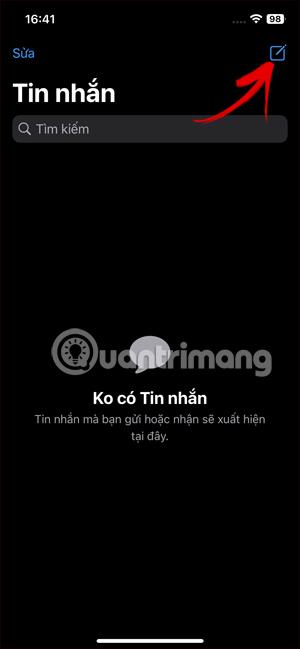iOS 17 har lagt til muligheten til å lage iPhone Messages-klistremerker slik at du kan bruke bilder til å lage dine egne klistremerker. Og klistremerker opprettet i iPhone Messages vil ha flere alternativer for å legge til effekter slik at du kan endre klistremerkegrensesnittet, oppdatere klistremerket for å sende meldinger på iPhone. Artikkelen nedenfor vil guide deg hvordan du legger til effekter på klistremerker i iPhone-meldinger.
Instruksjoner for å legge til effekter på iPhone Message-klistremerker
Trinn 1:
Først klikker vi på Meldinger-applikasjonen på iPhone som vanlig. Klikk deretter på ikonet for å opprette ny melding i høyre hjørne av grensesnittet, velg deretter plusstegnet og velg deretter Klistremerke i listen som vises.



Steg 2:
Viser det eksisterende klistremerkegrensesnittet i meldinger på iPhone. Her trykker og holder brukeren på klistremerket du vil legge til en effekt for å justere. Vis popup-alternativer for klistremerket, klikk på Legg til effekt.


Trinn 3:
Viser nå effektene for dette klistremerket. Vi klikker på hver effekt for å forhåndsvise hvordan klistremerket vil se ut. Hvis du liker en effekt, klikk på den effekten og trykk deretter på Ferdig-knappen i høyre hjørne for å lagre.


Trinn 4:
Du vil nå se klistremerket med effekten vist i rammen for meldingssending på iPhone. Vi legger inn meldingsinnholdet og annet innhold om nødvendig, og fortsetter deretter med å sende meldingen som vanlig.

Videoopplæring om å legge til klistremerkeeffekter på iPhone